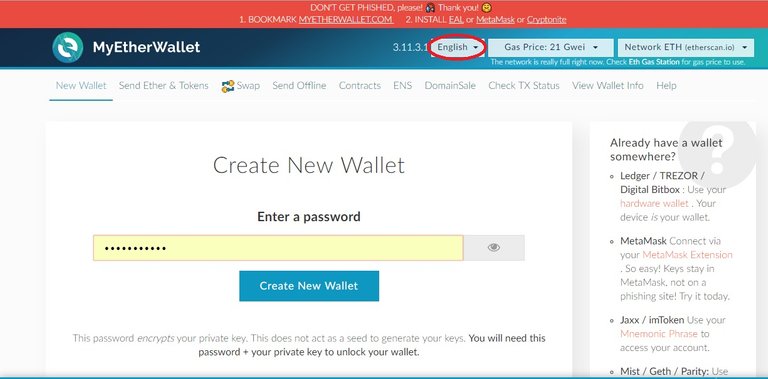
위 사이트에 접속하면 위와 같은 화면이 나옵니다
아직 익숙하지 않은 분들의 돈을 노리고 수많은 피싱 사이트들이 만들어져 있으니
검색해서 들어가거나 링크를 누르지 마시고
꼭 자신이 직접 스펠링을 하나하나 확인하여 직접 입력해서 들어가주세요
접속하셨다면 우측 상단에 English라고 되어있는 것을 찾아서 한국어로 바꾸도록 합니다
한국어 사이트가 지원이 됩니다
마이이더월렛 https://www.myetherwallet.com/
처음 접속하셨다면 우선 지갑을 만들어야 합니다
Enter a password라고 되어있는 부분에 자신의 비밀번호를 입력하시고
Create New Wallet을 클릭해줍니다
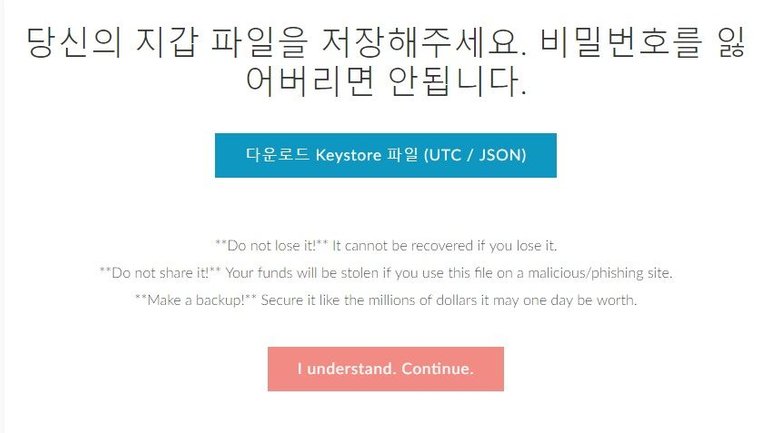
그럼 위와 같은 화면을 볼 수 있습니다
다운로드 Keystore파일 (UTC / JSON)을 클릭하여 파일을 다운로드 받은 뒤
아래의 I understand. Continue.를 클릭합니다
지금 다운로드 받으신 Keystore 파일은 나중에 지갑에 접속할 때 필요한 비밀번호 파일이므로
꼭 잘 저장해두시고 절대 해킹당하거나 실수로 삭제하거나
잃어버리는 일이 없도록 해야 합니다
지금 받으신 파일을 잃어버릴 경우 지갑의 돈은 전부 묶이게 되며
어느 누가 와도 찾아줄 수 없다는 것을 꼭 명심하시기 바랍니다
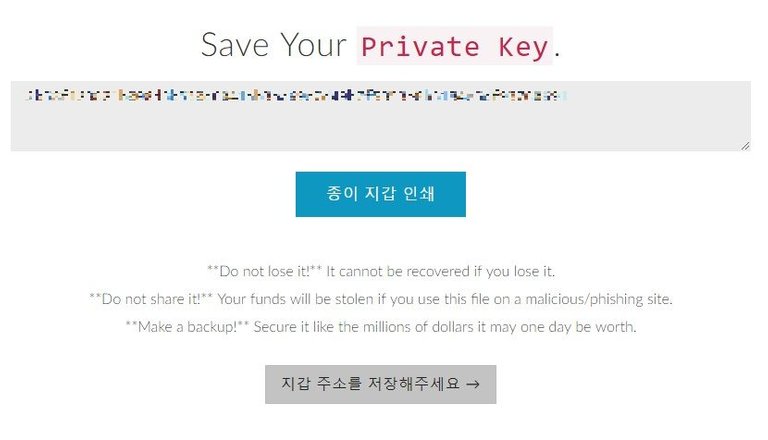
Private Key입니다
위의 Keystore 파일과 마찬가지로 아주아주 중요하니 꼭 반드시 잘 저장해두셔야 합니다
꼭 잘 저장해두시고 절대 해킹당하거나
실수로 잃어버리는 일이 없도록 해야 합니다
Private Key를 잃어버릴 경우 지갑의 돈은 전부 묶이게 되며
어느 누가 와도 찾아줄 수 없다는 것을 꼭 명심하시기 바랍니다
종이 지갑 인쇄를 누르면 QR코드가 나옵니다
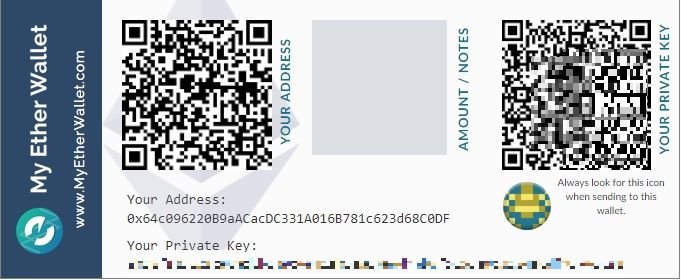
혹시라도 잃어버릴 경우를 대비하여 인쇄해서 집안의 어딘가에 잘 보관해두도록 합시다
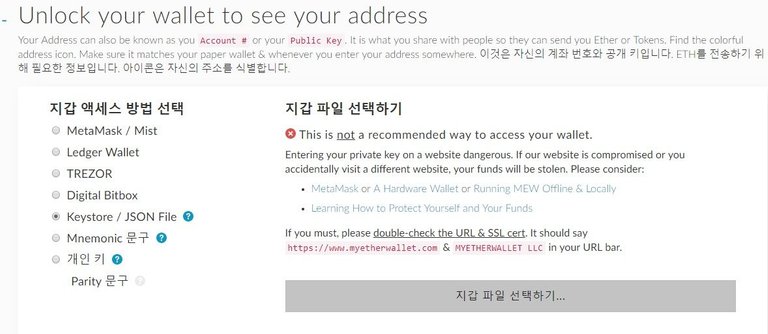
여기까지 하셨다면 이제 지갑 생성을 성공적으로 마친 것입니다
지갑 액세스 방법 선택에서 어떤 방법으로 지갑에 로그인할 것인지를 선택할 수 있습니다
보통은 Keystore / JSON File이나 개인 키를 선택하여 접속합니다
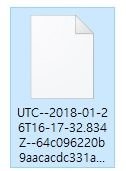
Keystore / JSON File을 선택하셨다면 지갑 파일 선택하기... 를 눌러서
아까 다운로드 받은 Keystore 파일을 선택해줍니다
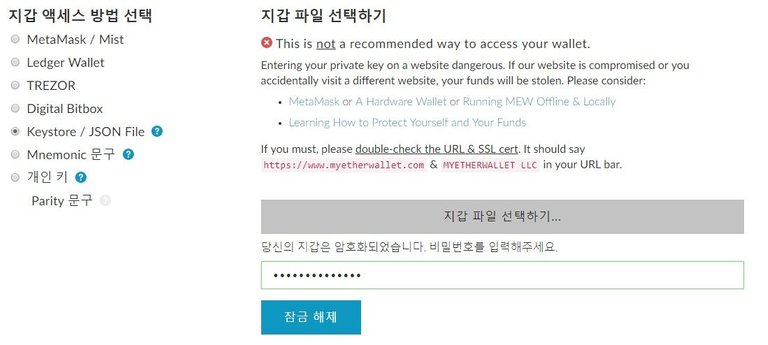
Keystore 파일을 선택했다면 이번에는 맨 처음에 설정했던 비밀번호를 입력해주시면 됩니다
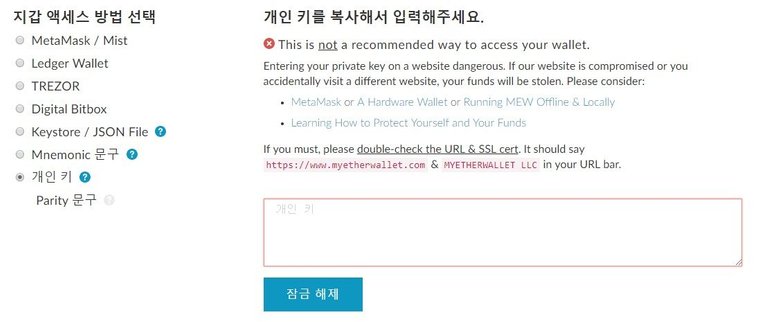
개인 키를 선택하셨다면
아까 저장하신 Private Key를 입력하시고 잠금 해제 해주시면 됩니다
접속방법이 조금 헷갈리실 수 있는데
- Keystore 파일을 선택한 경우 - Keystore 파일과 처음 자신이 직접 설정했던 비밀번호
- 개인 키를 선택한 경우 - 지갑 생성 뒤에 부여해준 Private Key
를 이용하여 접속할 수 있습니다
Keystore 파일과 비밀번호, Private Key 총 세 가지를 잘 저장해두셔야 합니다

두 가지 방법 중에서 하나를 선택하여 잠금 해제 하셨다면
성공적으로 지갑을 만들고 접속하는데 성공하신 겁니다
이제 지갑을 사용하는 방법을 알아보겠습니다
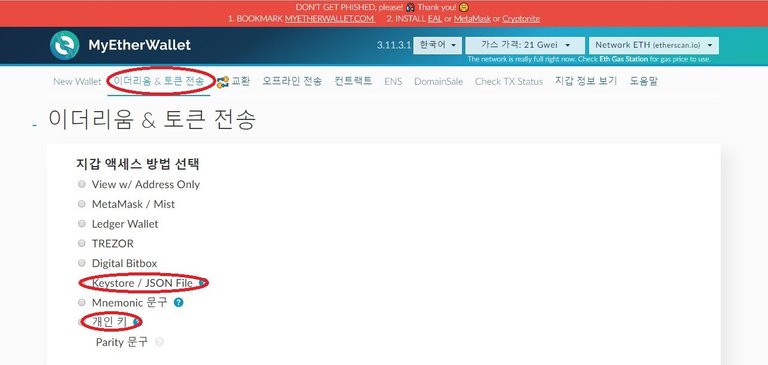
마이이더월렛 사이트에 접속하여 상단의 이더리움 & 토큰 전송 메뉴를 선택하면
아까 봤던 것과 같은 지갑 로그인 방법 선택 창이 나옵니다
두 가지 방법 중에서 더 익숙하고 편한 방법을 사용하여 로그인 해줍니다
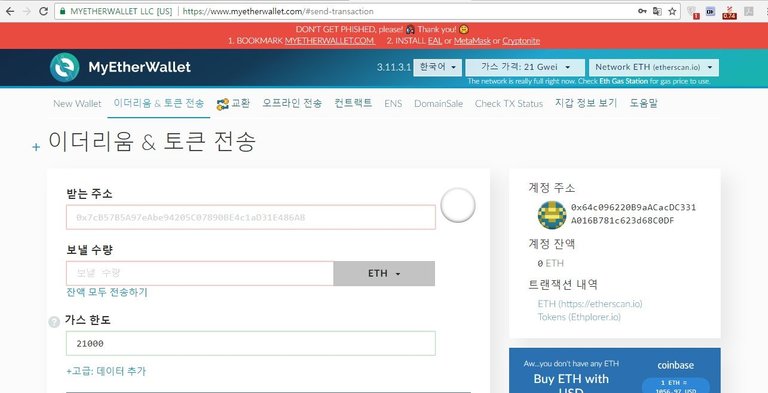
로그인을 완료했습니다
거래소로부터 우측에 보이는 자신의 계정 주소로 이더리움을 전송하면
마이이더월렛에 이더리움을 보관할 수 있게 됩니다
Keystore 파일과 비밀번호, 혹은 Private Key를 잘 가지고 있다면
거래소가 없어진다 해도 자신의 이더리움은 개인지갑에 잘 보관되고 있으니
앞으로 걱정할 것이 없습니다
화면에 나오지는 않았지만 +고급: 데이터 추가 아래에 보시면 '트랜잭션 생성' 이라는 버튼이 있습니다
마이이더월렛에서 이더리움을 전송하고 싶다면 받는 주소와 보낼 수량을 입력하고
트랜잭션 생성 버튼을 누르시면 마이이더월렛으로부터 다른 사람들에게 이더리움을 전송할 수 있습니다
이더리움이 아닌 다른 토큰을 전송하고 싶으시다면 ETH ▼ 버튼을 클릭하셔서
보내고자 하는 토큰을 선택하시면 됩니다
마이이더웰렛에 토큰 추가해도 따로 주소(?) 이런게 뜨는 게 없던데 예를 들어 마이이더웰렛에 EOS 토큰 추가후 거래소의 EOS 같은 경우를 마이이더웰렛에 보내고 싶을 때에는 어떻게 해야 되는건가요? 그냥 마이이더웰렛 주소에 보내면 되나요?
네 그냥 마이이더월렛 주소에 보내시고
우측하단의 Add Custom Token 을 이용해서 커스텀토큰 추가를 하시면 됩니다
Token Address: 0x86fa049857e0209aa7d9e616f7eb3b3b78ecfdb0
Decimals: 18
Symbol: EOS
Custom token에 대해서는 다음에 Gwei와 Gas limit에 대해서 다루면서 같이 설명드리겠습니다
요즘 정말 많은 분들이 짱짱맨 태그를 사용해주시네요^^
행복한 스티밋 ! 즐거운 스티밋! 화이팅~~
궁금한 게 있어서 답글 남겨봅니다.
제가 private key만 갖고 있고, 너무 예전에 mew를 만들어서 json파일을 잃어버렸는데 새로 mew주소를 만들어서 토큰들을 다 옮길 수 있는 건가요?
더 확장된 질문으로 mew주소를 여러개 갖고 있을 수 있는 건가요?
감사합니다 ㅠㅠ